Перезагрузка iPhone: пошаговые инструкции для всех моделей

Если ваш смартфон стал работать медленнее, приложения выдают ошибки или экран зависает, стоит попробовать его перезагрузить. Перезагрузка iPhone — это простая, но важная процедура, которая помогает устранить зависания, сбои в работе приложений и другие мелкие неисправности. В зависимости от модели iPhone этот процесс может отличаться, поэтому важно знать, какие кнопки использовать и в каком порядке их нажимать. Иногда обычного выключения устройства недостаточно, и тогда требуется принудительная перезагрузка.
А если вы задумываетесь о покупке новых аксессуаров для своего смартфона, используйте промокод М Видео и получите скидку на защитные стекла, чехлы и другие полезные товары.
Основные способы рестарта для айфонов
Правильная перезагрузка iPhone помогает не только устранить временные сбои, но и улучшить работу устройства. В зависимости от ситуации можно воспользоваться разными методами: стандартной перезагрузкой через меню, принудительным перезапуском при зависании или специальной функцией AssistiveTouch. Рассмотрим каждый из этих способов подробнее.
Обычная перезагрузка через меню: просто и быстро
В каждом айфоне есть меню настроек, которое также предусматривает функцию перезагрузки устройства. Чтобы выключить смартфон с помощью меню, выполните следующие действия:
В настройках гаджета откройте пункт «Основные».
Перейдите в самый низ страницы и найдите «Выключить».
На дисплее гаджета появится слайдер с надписью «Выключите». Подтвердите, проведя по этой надписи пальцем слева направо.
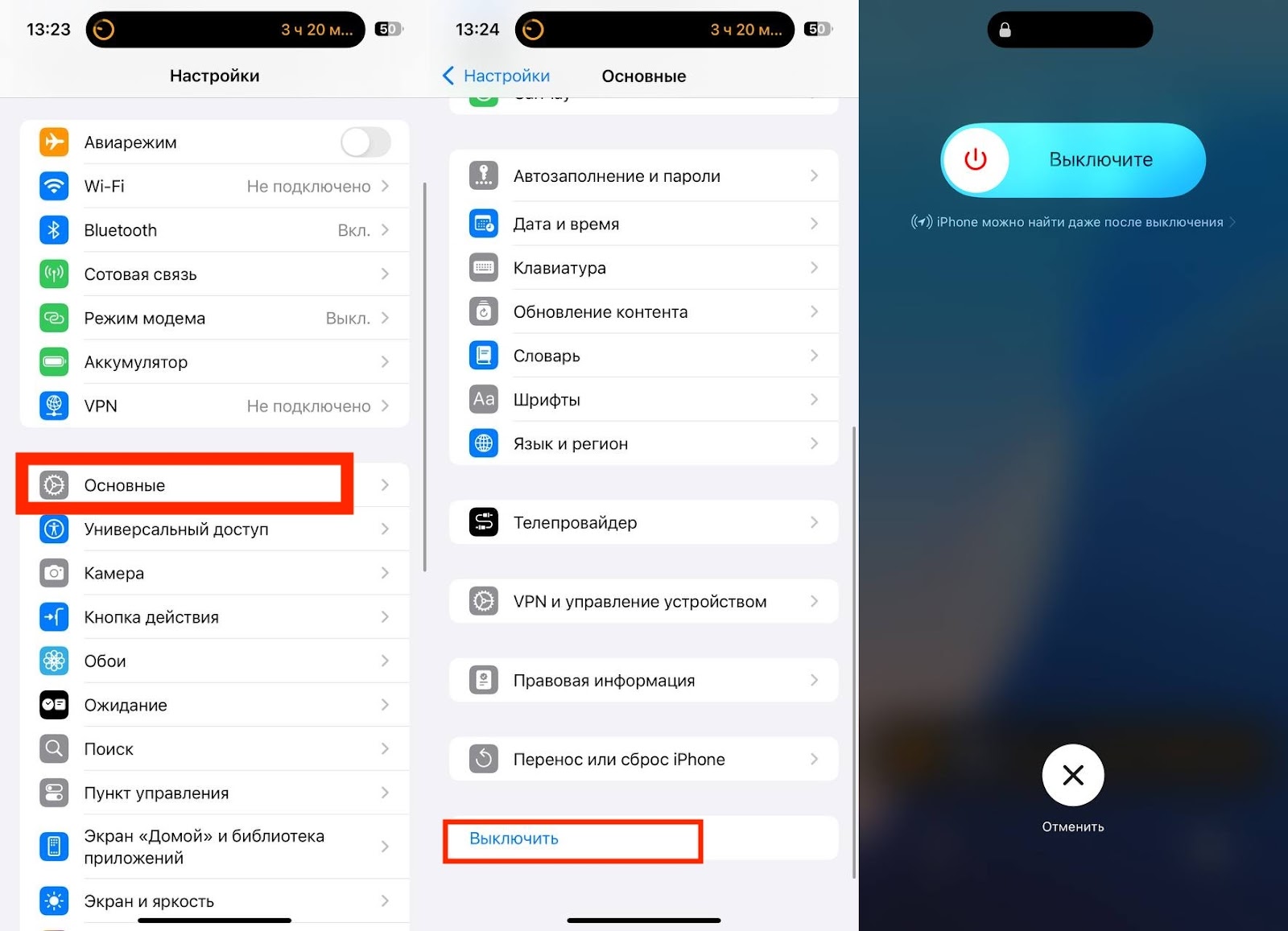
В результате манипуляции девайс отключится, и пользователю останется только заново активировать его.
Принудительная перезагрузка кнопками: решение для зависаний
Бывает так, что гаджет не реагирует на касания или зависает на одном экране. В таких случаях вы не сможете зайти в меню и потребуется принудительный перезапуск. Он сбрасывает активные процессы и помогает устранить программные сбои.
Метод принудительной перезагрузки клавишами зависит от модели телефона, так как у разных поколений для этой цели предусмотрены разные сочетания клавиш.
Рестарт смартфонов от модели X и новее
Для отключения этих устройств выполните такой алгоритм действий:
Требуется нажать клавишу питания на корпусе справа и любую из кнопок, отвечающих за громкость (они находятся на левой боковине корпуса).
Держите кнопки, пока на дисплее не отобразится ползунок.
Пролистните его вправо.
Чтобы заново активировать гаджет, нажмите на клавишу питания и удерживайте ее до появления «яблочного» значка.
Рестарт моделей 6, 7, 8 и SE (2nd и 3rd gen)
Тут еще проще — рестарт этих гаджетов выполняется всего лишь одной клавишей. Для перезапуска зажмите боковой выключатель питания и дождитесь появления на дисплее ползунка. Точно так же свайпните его вправо, и гаджет отключится.
Рестарт SE (1st gen), 5 и более старых моделей
Здесь клавиша включения находится не сбоку, а на верхней панели корпуса, поэтому алгоритм немного отличается:
Выжмите клавишу, пока не увидите ползунок на дисплее.
Свайпните его вправо.
Заново активировать смартфон можно также с помощью верхней кнопки — ее нужно нажать и удерживать до включения устройства.
Рестарт с помощью AssistiveTouch
Если по какой-то причине перезагрузить гаджет с помощью кнопок не выходит, можно использовать функцию виртуальной клавиши:
В настройках телефона отыщите раздел под названием «Универсальный доступ» и откройте в нем пункт «Касание».
Кликните на надпись AssistiveTouch и свайпните ползунок рядом вправо.
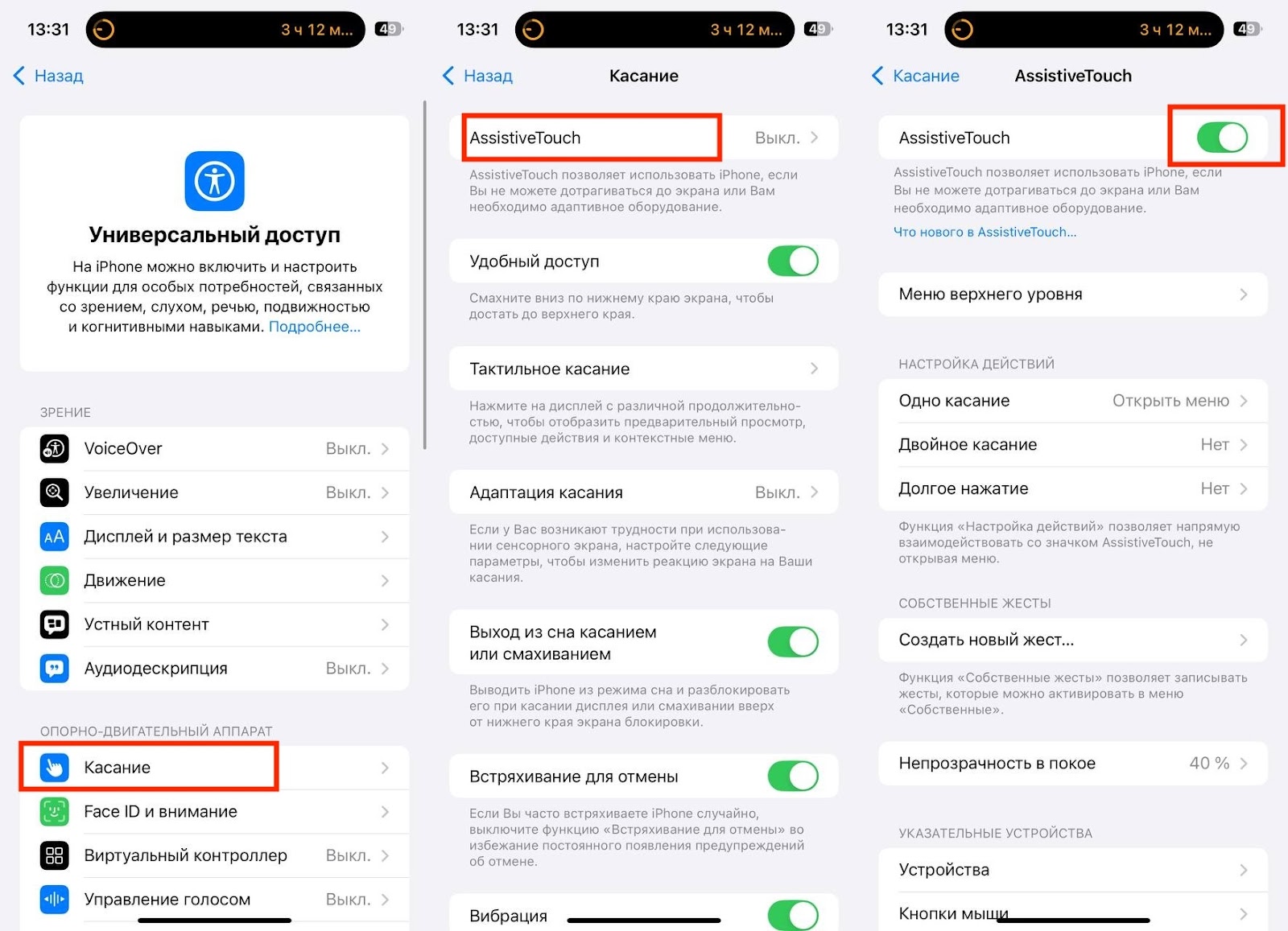
В нижней части экрана отобразится виртуальная клавиша. Если нажать на нее, вы сможете управлять гаджетом.
Среди предложенных действий выберите пункт «Аппарат», потом кликните «Еще» и «Перезагрузка».
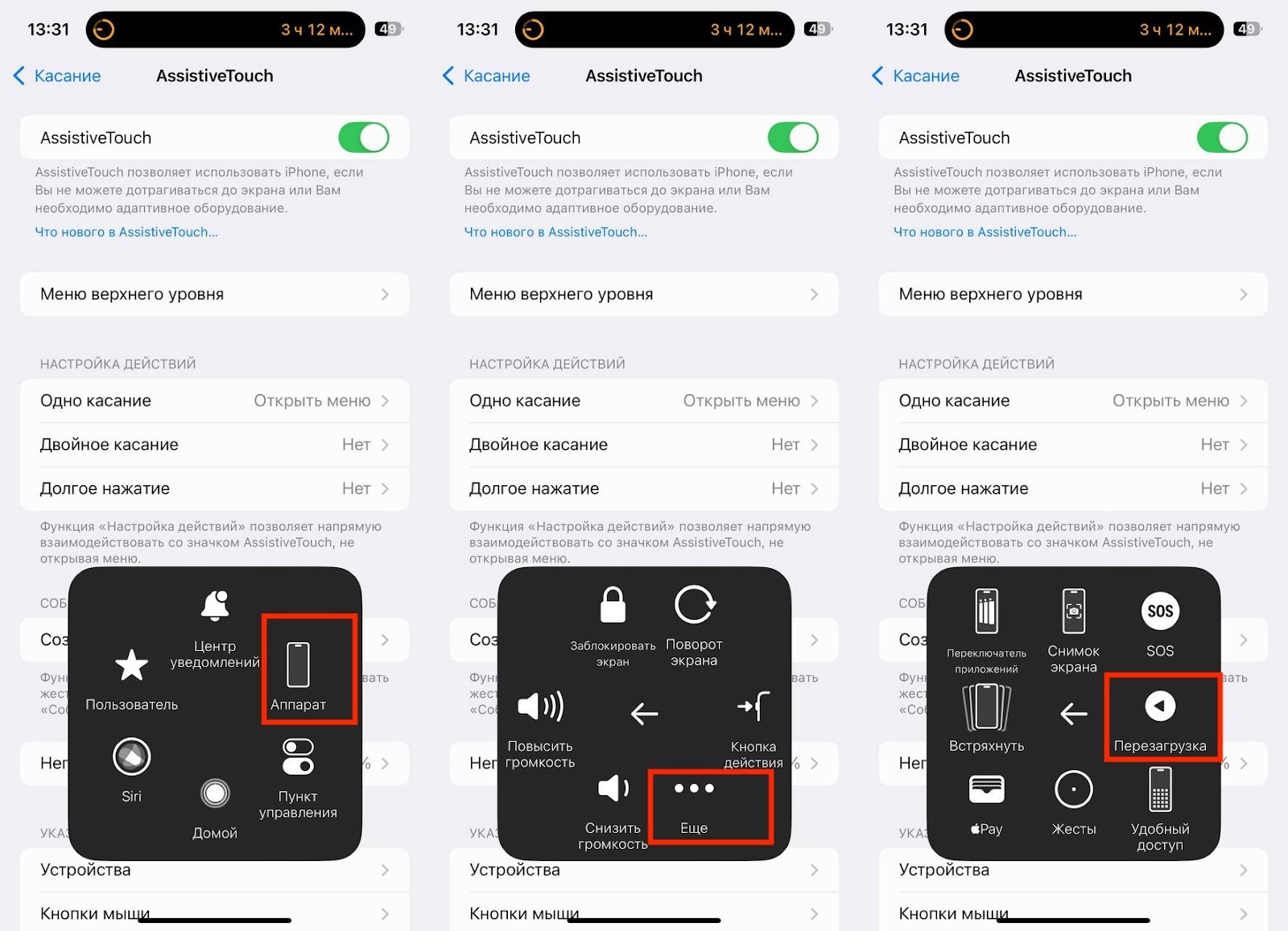
На дисплее появится окошко с просьбой подтвердить действие: можно нажать «Перезагрузить» или отменить рестарт.
Расширенные способы перезапуска и восстановления
Иногда стандартные методы оказываются неэффективными. Например, если гаджет сильно завис, не реагирует на нажатия или возникли серьезные сбои в ОС. Разберемся, что делать в таких случаях.
Hard Reset: как выполнить жесткий сброс
Hard Reset — это принудительный рестарт устройства, которое не отвечает на команды. В отличие от стандартного выключения, он разрывает все текущие процессы и перезапускает ОС полностью.
Как активировать жесткий сброс для разных айфонов:
Модели 8, SE (2nd gen) и более новые. Быстро поочередно нажать клавиши увеличения и уменьшения громкости, а затем кнопку питания. Ее необходимо удерживать, пока на дисплее не засветится лого компании.
Модели 7, 7 Plus. Здесь для рестарта необходимо зажать вместе клавишу снижения громкости и клавишу питания.
Модели 6s, SE (1st gen) и более старые. Рестарт активируется с помощью одновременного нажатия кнопок Home и питания.
Для чего нужен Recovery Mode
Этот режим необходим при серьезных системных сбоях. Его используют, если гаджет не загружается, завис в процессе рестарта или обновление ОС не завершилось корректно.
Как активировать режим:
Подключите гаджет к ПК по шнуру.
Зайдите в iTunes или Finder. Первый будет работать, если у вас Windows или macOS до 10.14, второй — для macOS 10.15 и новее.
Затем в зависимости от модели выполните следующие действия. Для моделей 8 и новее поочередно кликните клавиши увеличения и снижения громкости, после чего зажмите кнопку питания. Для 7 и 7 Plus зажмите вместе уменьшение громкости и боковую клавишу. Для более старых телефонов — кнопку «Домой» и включения (она может быть сверху или сбоку в зависимости от модели).
На ПК появится окошко с вариантами «Восстановить» или «Обновить». Первый полностью сотрет все с устройства, а второй позволит сделать рестарт системы, сохранив все данные.
DFU: как работает обновление прошивки устройства
Это самый мощный режим реабилитации гаджета, который должен помочь, даже если смартфон не включается.
Для перевода айфона в Device Firmware Update присоедините его по кабелю к компьютеру и войдите в iTunes или Finder.
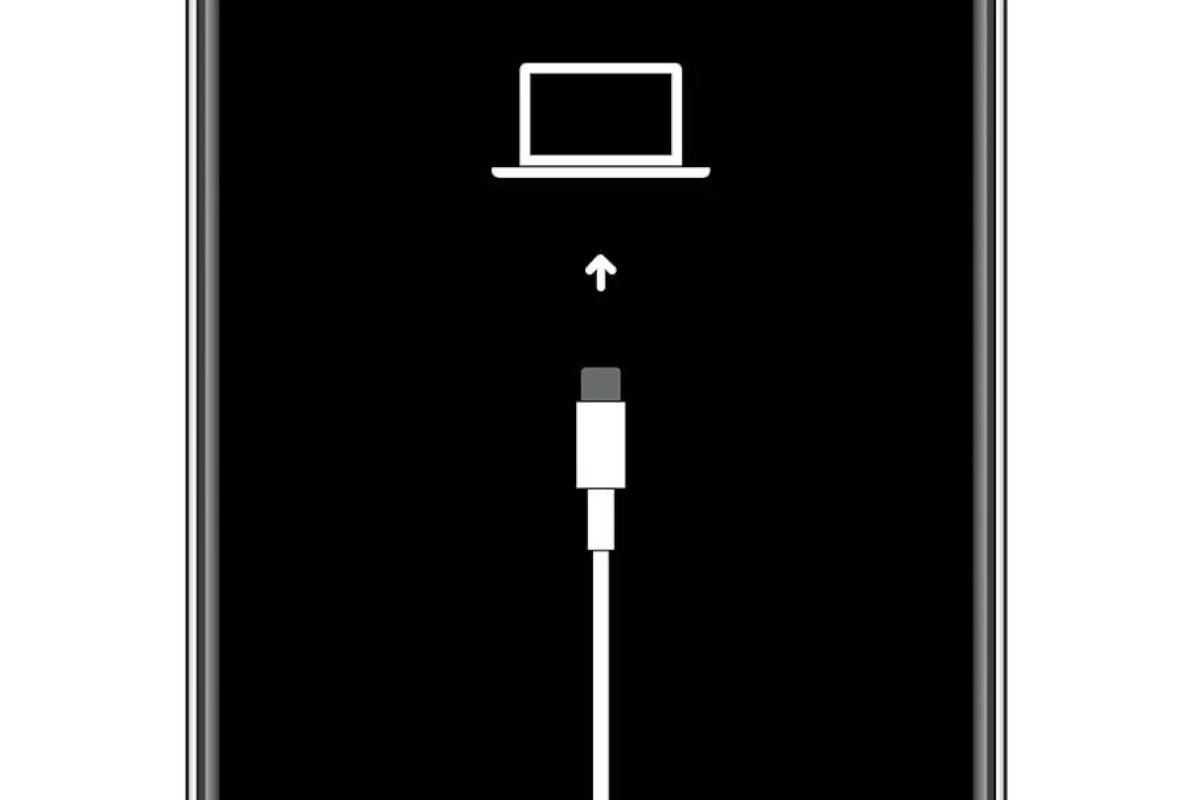
Для моделей от 8-й и новее поочередно зажмите клавиши увеличения и уменьшения громкости, а потом кнопку питания — дисплей должен стать черным. Удерживая боковую клавишу, снова нажмите на снижение громкости. Через пять секунд отпустите клавишу питания, а громкость удерживайте еще в течение десяти секунд. Если дисплей полностью остается темным, а программа на ПК обнаружила телефон, вы активировали режим.
Для моделей версии 7 и 7 Plus необходимо на десять секунд нажать вместе боковую клавишу и снижение громкости. Потом кнопку питания нужно отпустить, а громкость удерживать еще в течение пяти секунд.
Для более ранних моделей комбинация включает физическую клавишу Home и клавишу питания (сбоку или сверху). Удерживать кнопки нужно десять секунд, после чего отпустить питание и еще пять секунд держать клавишу «Домой».
В программе на компьютере должно выйти сообщение. Кликните «Восстановить», чтобы заново загрузить операционную систему.
Описанные в этом разделе способы «лечат» масштабные ошибки ОС. Hard Reset устраняет подвисания, Recovery Mode помогает при неудачных обновлениях, а DFU выполняет полную переустановку системы. Выбор метода зависит от сложности проблемы, но при любом сбое важно сначала попробовать более простые способы, прежде чем переходить к глубокому восстановлению.
Как часто можно перезагружать iPhone без вреда
Перезагрузка iPhone — это стандартная процедура, которая не вредит устройству, если выполнять ее правильно. Производители не устанавливают строгих ограничений на количество перезапусков, но оптимальным вариантом считается перезагрузка раз в несколько дней или при возникновении сбоев в работе системы. Это помогает освободить ОЗУ и убрать мелкие программные сбои.
Если айфон работает стабильно, частый перезапуск не требуется. Однако в случаях зависаний, замедленной работы или перегрева рекомендуется выполнять принудительный рестарт. Такой метод безопасен для гаджета, если не применять его постоянно без необходимости. Также следует избегать частых резких выключений питания, так как это может привести к повреждению файловой системы и ускоренному износу батареи.
Оптимальный подход — перезагружать iPhone при необходимости: если он начал тормозить, приложения зависают или батарея разряжается быстрее обычного. Для профилактики достаточно делать это раз в неделю, чтобы поддерживать стабильную работу устройства без негативных последствий.